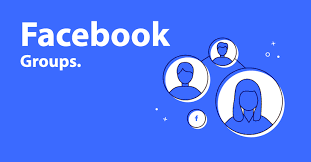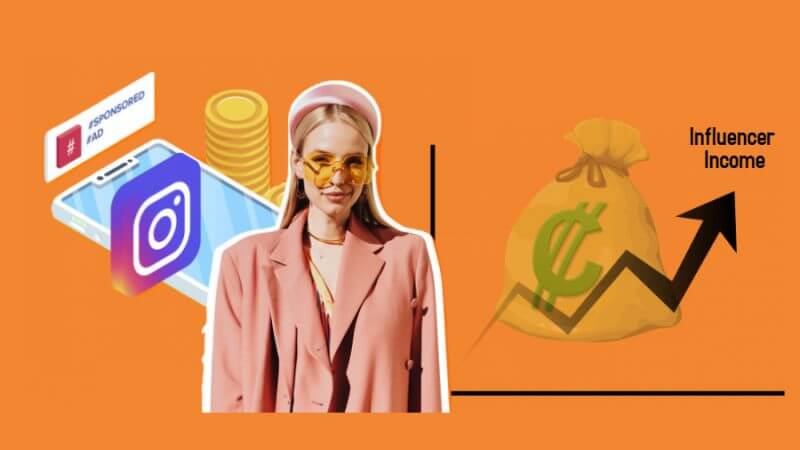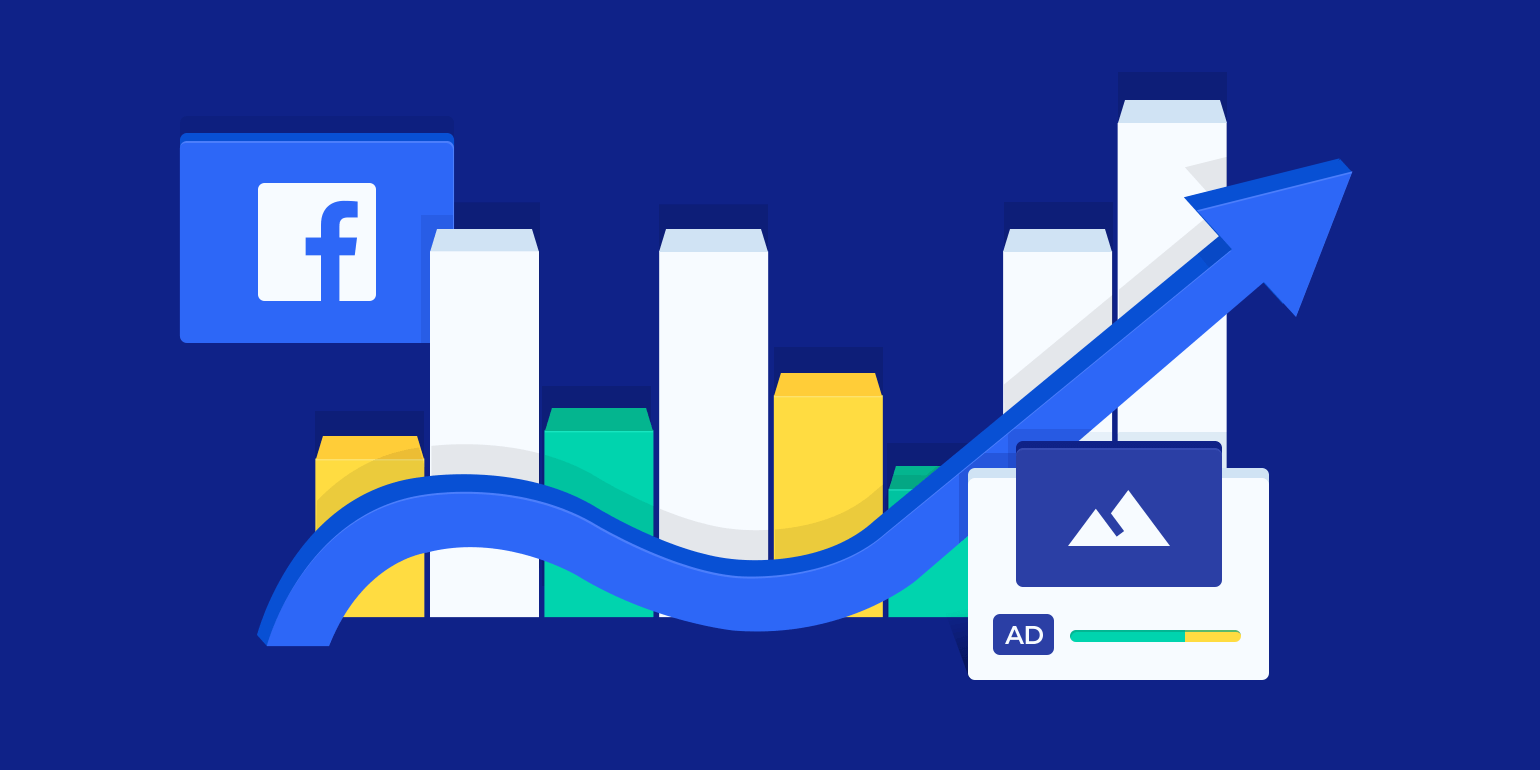Tworzenie strony biznesowej na Facebooku lub fan page’a jest łatwym procesem, podobnie jak usuwanie ich z Facebooka. Może być wiele powodów, dla których chcesz usunąć stronę z Facebooka. Być może kończysz swoją działalność lub rozpoczynasz nową. Być może nie jesteś w stanie regularnie publikować postów dla swoich odbiorców i nie jesteś w stanie już ich zaspokoić. Może twój napięty harmonogram cię męczy i potrzebujesz przerwy od mediów społecznościowych.
Author
-

Introducing Emon, the social media maestro at Galaxy Marketing. With a touch of magic and strategic prowess, Emon transforms brands into digital supernovas. In the vast galaxy of social media, Emon is your guide to interstellar success. 🌌🚀 #GalaxyMarketingPro
Może być wiele powodów, dla których chcesz usunąć swoją stronę, ale trwałe usunięcie jej może być drastycznym krokiem. Możesz również zdecydować się na bardziej tymczasową opcję, taką jak usunięcie strony, co w zasadzie oznacza ukrycie jej przed pojawieniem się w wynikach wyszukiwania na Facebooku.
W tym artykule opisaliśmy instrukcje dotyczące usuwania strony, scalania strony i kasowania strony. Możesz wybrać tę opcję, która najbardziej Ci odpowiada.
Zrozumieć różnicę między stronami na Facebooku a profilami na Facebooku
Profile i strony na Facebooku to różne rzeczy. Profil na Facebooku reprezentuje tożsamość danej osoby, która może być używana do kontaktów towarzyskich i interakcji z innymi profilami na Facebooku. Natomiast strony na Facebooku są zazwyczaj tworzone, aby reprezentować osobę, biznes lub jakąkolwiek organizację, dla celów rozrywkowych lub ewentualnie jako strony fanów. Wszystko, co opublikujesz, jest publiczne i dostępne dla wszystkich, którzy mogą to zobaczyć, polubić lub śledzić.
Strony na Facebooku mogą być dwojakiego rodzaju. Jeden z nich to strony biznesowe na Facebooku, drugi to strony publiczne lub fan page dla celebrytów i programów telewizyjnych.
Jeśli zdecydujesz się na usunięcie swojego konta po dokładnym oszacowaniu plusów i minusów tego procesu, ten artykuł dostarczy Ci instrukcji krok po kroku, jak się do tego zabrać. Podaliśmy instrukcje zarówno dla komputerów PC, jak i urządzeń mobilnych.
Jak usunąć stronę na Facebooku używając swojego komputera
Krok 1
Wejdź na stronę www.facebook.com. Otwórz stronę w przeglądarce, której używasz. Zaloguj się na swoje konto, wpisując w wyznaczone miejsca swój e-mail i hasło, jeśli nie jesteś jeszcze zalogowany.
Krok 2
W prawym górnym rogu strony, wybierz ikonę menu. Pojawi się rozwijane menu. Wybierz nazwę strony, którą chcesz usunąć.
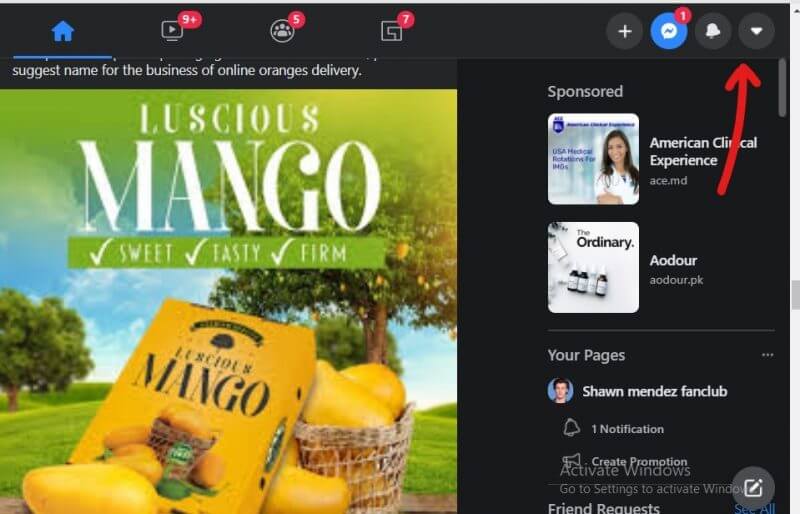
Krok 3
Wybierz zakładkę ustawienia w prawym dolnym rogu, jak pokazano na rysunku, aby zarządzać ustawieniami strony.
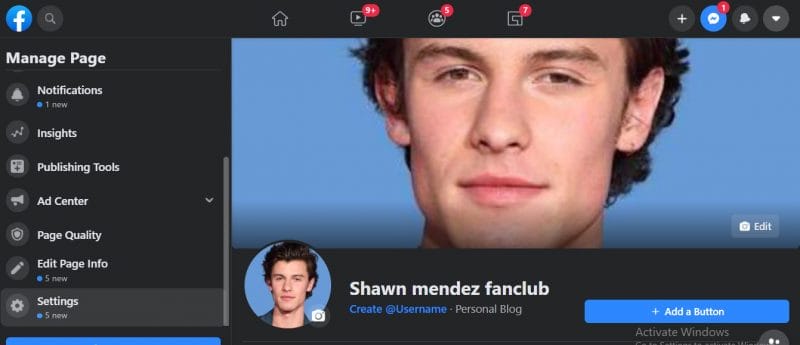
Krok 4
Kliknij zakładkę ogólne na górze listy. Przekieruje Cię ona do strony pokazującej ogólne ustawienia strony.
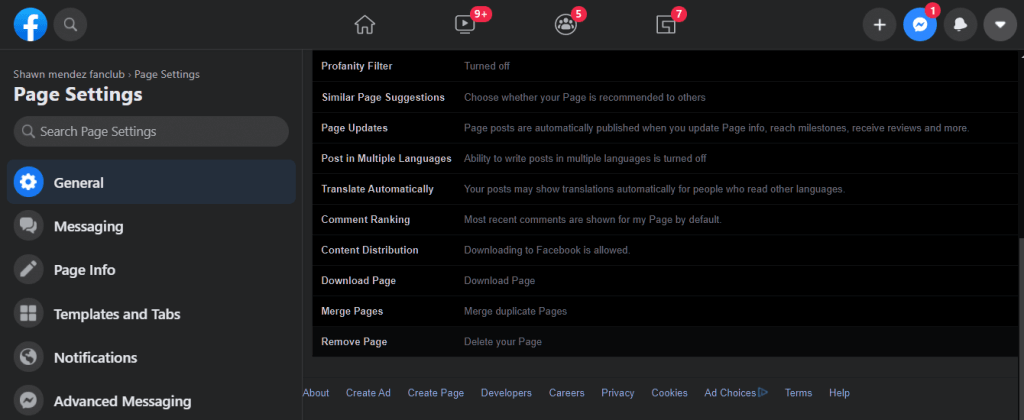
Krok 5
Spójrz na koniec strony, gdzie widoczna jest opcja remove page . Wybierz usuń stronę.
Krok 6
Kiedy usuniesz swoją stronę, będziesz miał 14 dni na jej przywrócenie, jeśli zmienisz zdanie. Wybierz usuń (nazwa strony).
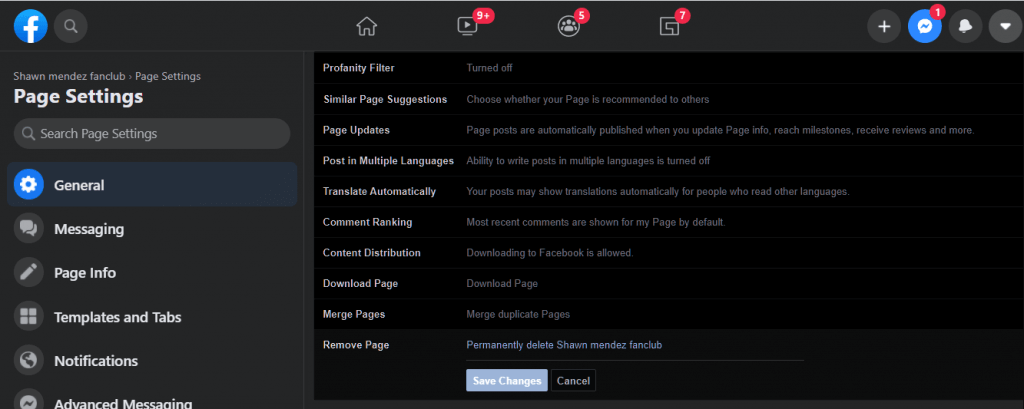
Na przykład, jeśli nazwa strony to Shawn Mendes fan club, wybrałbyś usuń Shawn Mendes fan club.
Krok 7
Wybierz usuń stronę, gdy pojawi się kolejne okno dialogowe. Gdy potwierdzisz tę opcję, Twoja strona zostanie pomyślnie usunięta z Facebooka.
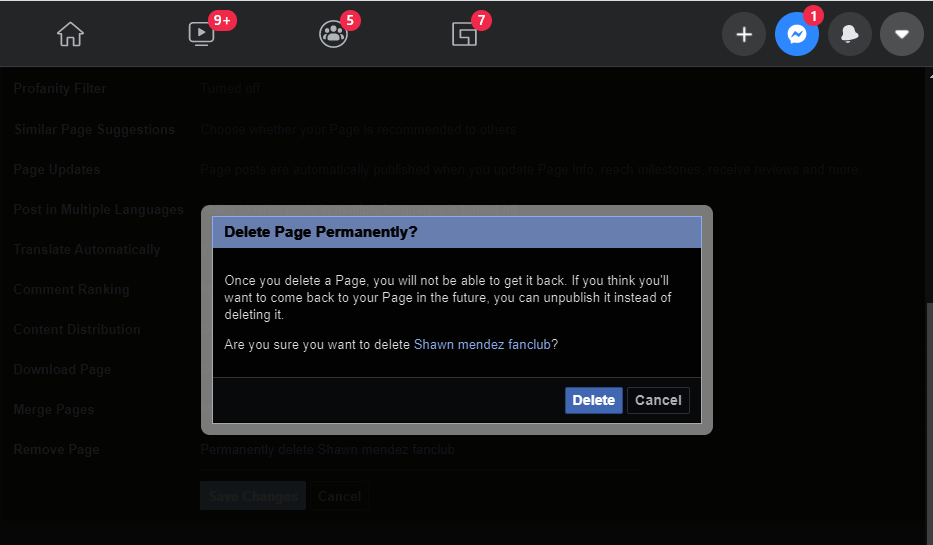
Krok po kroku instrukcje usuwania strony na Facebooku w telefonie komórkowym
Krok 1
Stuknij w ikonę Facebooka z telefonu komórkowego. Zostaniesz przekierowany do swojego newsfeeda, jeśli jesteś już zalogowany. Jeśli nie jesteś, zaloguj się używając swojego adresu email/numeru telefonu i wpisz hasło.
Krok 2
Tknij w “☰”. Znajduje się on w prawym dolnym rogu w iPhonie i w prawym górnym rogu w telefonach z Androidem.
Krok 3
Wyświetli się lista opcji dla ustawień konta. Wybierz strony. Przewiń w dół, jeśli używasz Androida, aby znaleźć tę opcję. Pojawi się lista stron stworzonych przez Twoje konto.
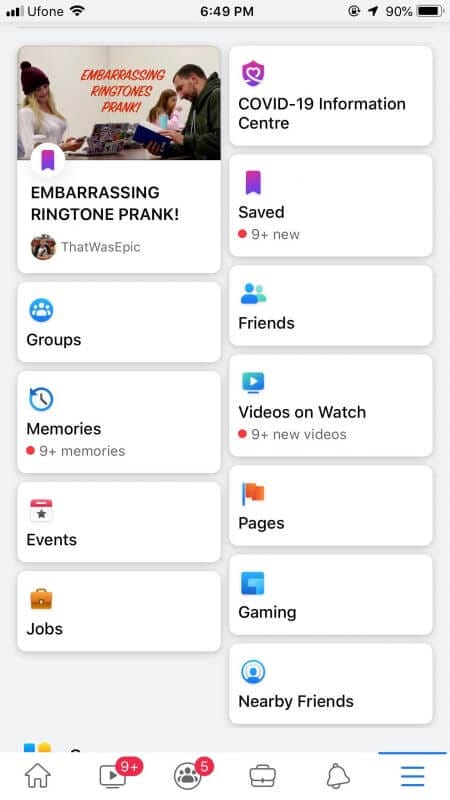
Krok 4
Tknij na stronę, którą chcesz usunąć. Spowoduje to otwarcie żądanej strony.
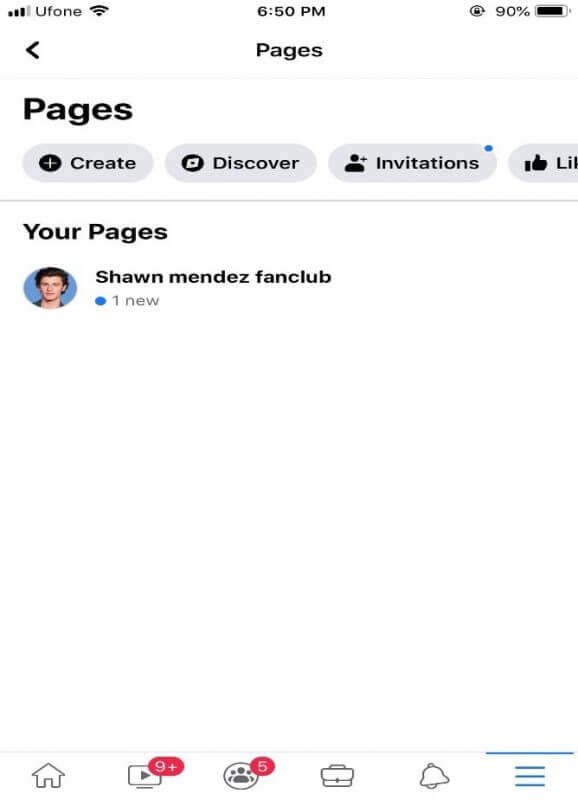
Krok 5
Wybierz ikonę ustawień w prawym górnym rogu ekranu lub dotknij opcji edytuj stronę, jeśli jest dla Ciebie widoczna.
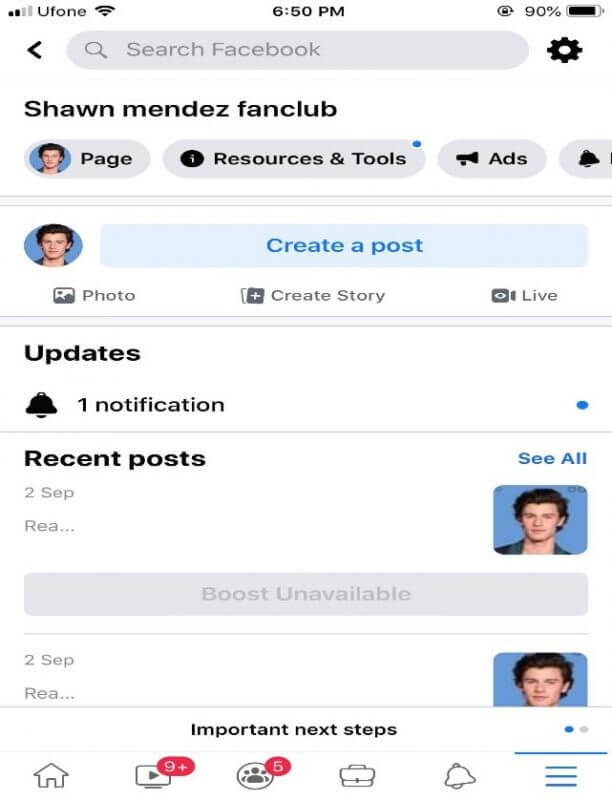
Krok 6
Tknij Ogólne na górze menu.
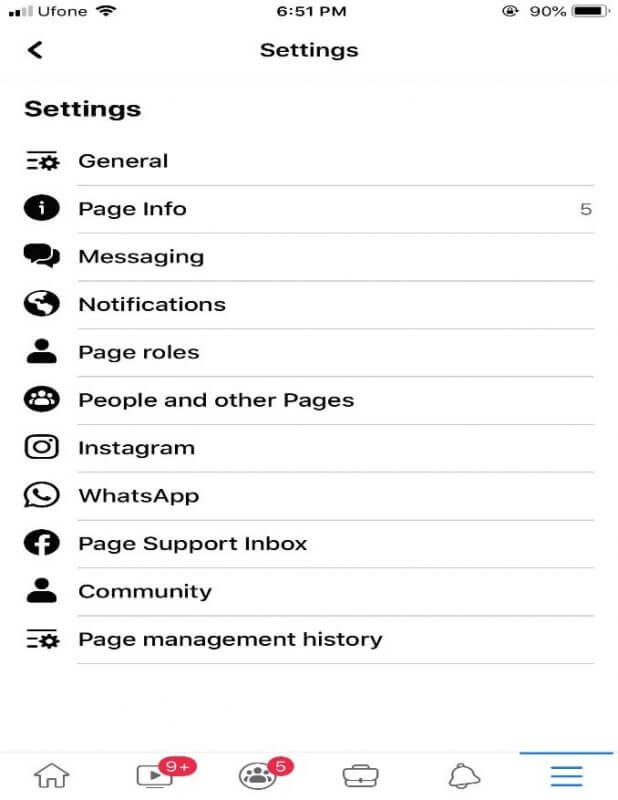
Krok 7
Przewiń w dół do opcji usuń stronę. Stuknij w stałe usunięcie (nazwa strony), aby usunąć swoje konto.
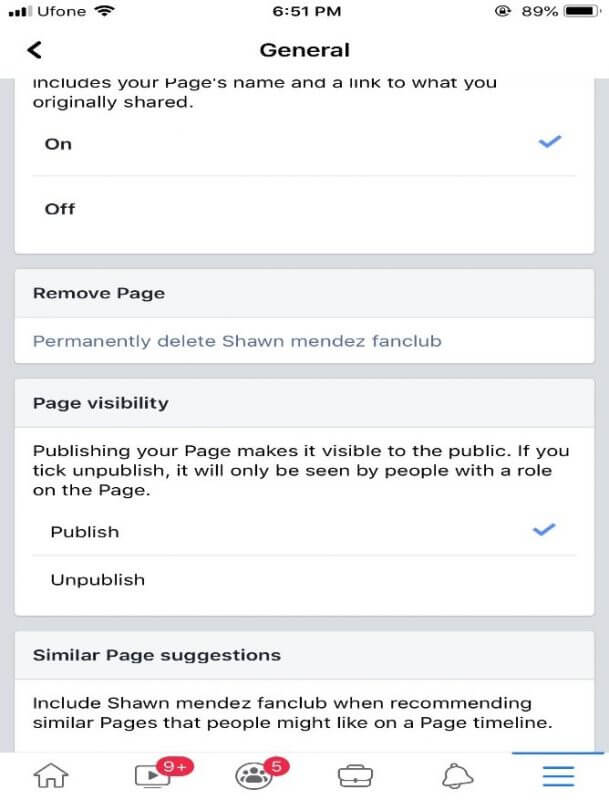
Krok 8
Wyświetli się komunikat potwierdzający. Stuknij w usuń stronę , aby pomyślnie usunąć swoje konto. Nie możesz cofnąć tego procesu po jego wykonaniu.
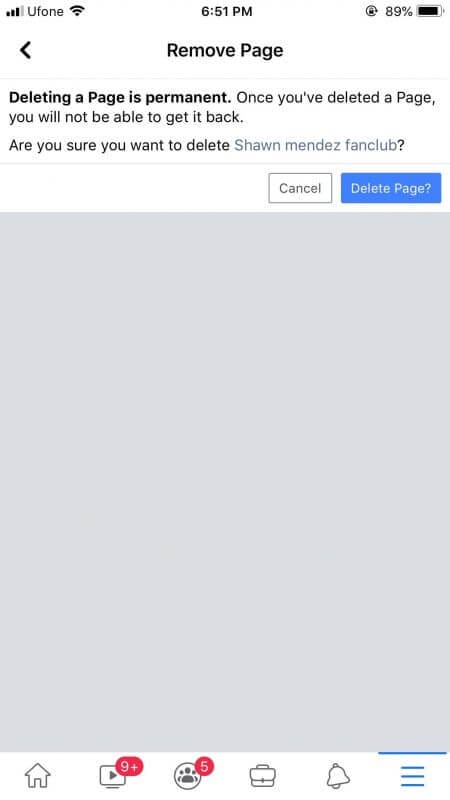
Choices to Consider Before You Delete a Facebook Page
Zamiast usuwać stronę na Facebooku na stałe i nigdy więcej nie mieć do niej dostępu, możesz wybrać kilka alternatyw. Niepublikowanie lub połączenie strony to przydatne opcje do rozważenia.
Dokonując tego, tylko administrator strony może ją zobaczyć i nie jest ona widoczna dla żadnego innego oka. Co więcej, możesz połączyć wiele swoich stron zrobionych w podobnym celu i nie stracić followersów, których już masz. Dowiedz się, jak nie publikować swojej strony lub połączyć ją z inną i zaoszczędź mnóstwo czasu na dłuższą metę.
Łączenie strony na Facebooku
Jeśli w końcu stworzysz kilka stron dla tego samego biznesu lub celu, nie ma potrzeby usuwania żadnej z nich i tracenia swoich zwolenników. Możesz łatwo połączyć te dwie strony razem, korzystając z tego prostego przewodnika.
- Prześledź powyższe kroki od 1 do 6 jeśli używasz telefonu, i od 1 do 4 jeśli używasz komputera.
- Po przejściu do ustawień ogólnych, zobaczysz opcję połączenia stron. Musisz być administratorem obu stron, aby użyć tej akcji.
Unpublishing a Facebook Page
Czasami możesz nie być w stanie regularnie aktualizować swojej strony lub utrzymywać jej przy życiu, niepublikowanie jej na jakiś czas jest dobrą opcją, jeśli nie chcesz stracić strony na stałe. Usunięcie strony z publikacji to w zasadzie ukrycie jej przed wszystkimi, nawet przed twoimi followersami; tylko administrator może ją zobaczyć.
Praktycznie każdy z dostępem do administratora może ponownie opublikować stronę w momencie, kiedy zdecydujesz, że tego potrzebujesz, biorąc wszystko pod uwagę. Aby nie publikować swojej strony, zastosuj się do powyższych wskazówek, aby otworzyć ustawienia.
- W “ustawieniach ogólnych” możesz zobaczyć widoczność strony jako opcję. Wybierz opcję edytuj.
- Wybierz opcję Unpublish page i zapisz. Osoby śledzące Twoją stronę stracą tymczasowo dostęp do Twojej strony, dopóki nie opublikujesz jej ponownie. Zachowasz wszystkich swoich followersów, jeśli zdecydujesz się na opcję “Nie publikuj”.
Jeśli zdecydujesz się opublikować stronę ponownie później, Twoi followersi będą mogli wyszukać stronę i jej posty. Pojawią się one w newsfeedzie każdego, kto polubił stronę.
Ważne uwagi:
- Tylko osoby z dostępem administratora mogą usunąć stronę. Jeśli nie widzisz opcji opisanych powyżej, prawdopodobnie nie masz uprawnień do usunięcia konta.
- Po usunięciu strony możesz ją przywrócić w ciągu 14 dni, ale może to być trudne. Zawsze bezpiecznie jest mieć stronę na Facebooku nieopublikowaną, na wypadek gdybyś później zmienił zdanie.
- Nie otrzymasz żadnego maila od Facebooka potwierdzającego usunięcie strony. Kiedy usuniesz stronę wykonując powyższe kroki, to już po wszystkim. Upewnij się, że jesteś gotowy do jej usunięcia, zanim to zrobisz.
- Twoja strona pozostanie dostępna na Facebooku, chyba że usuniesz ją ręcznie. Raz usuniętej strony nie da się już cofnąć.
Author
-

Introducing Emon, the social media maestro at Galaxy Marketing. With a touch of magic and strategic prowess, Emon transforms brands into digital supernovas. In the vast galaxy of social media, Emon is your guide to interstellar success. 🌌🚀 #GalaxyMarketingPro
Hoe een Facebook groep verlaten
oktober 4, 2023
Vraag je je af hoe je een Facebook groep kunt verlaten die je irriteert met veel meldingen? Dit artikel gidst je hoe je dat kunt doen met een desktop of de app.
0 Comments8 Minutes
Hoeveel geld krijgen influencers betaald?
Instagram,YouTube,Facebook,Twitter
oktober 3, 2023
Sociale media zijn overspoeld met beïnvloeders. Maar hoeveel krijgen influencers betaald om te doen wat ze doen? Lees verder om factoren te kennen die bepalen hoeveel geld je als influencer kunt verdienen
0 Comments11 Minutes
5 Juiste manieren om Facebook Campagnes te gebruiken voor Business Marketing
oktober 3, 2023
Vraag je je af wat de juiste manier is om Facebook campagnes voor zakelijke marketingdoeleinden te gebruiken? Lees verder om 5 tips te leren voor gegarandeerd succes
0 Comments10 Minutes